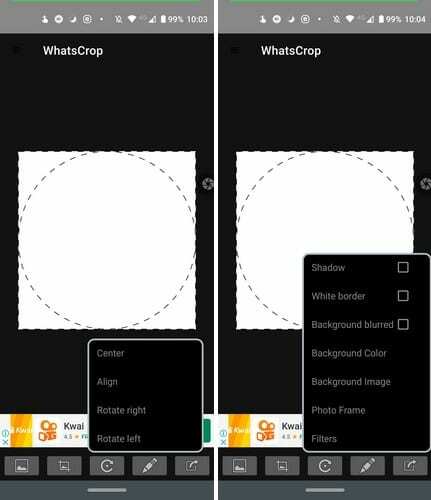Wenn Sie Ihr WhatsApp-Konto so eingerichtet haben, kann jeder Ihr Profilbild sehen. Vielleicht möchten Sie deshalb das bestmögliche Bild als Profilbild haben. Da WhatsApp jedoch nur zulässt, dass die Bilder eine bestimmte Größe haben, können Sie möglicherweise nicht so viel vom Bild anzeigen, wie Sie möchten. Dies kann sehr ärgerlich sein, wenn das Bild, das Sie haben, erstaunlich ist. Egal wie Sie das Bild verschieben, Sie können es einfach nicht anpassen.
Am Ende können Sie sich einfach für ein anderes Bild entscheiden, das Ihnen nicht so gefällt. Es gibt eine App, die das Problem beheben kann. Es ermöglicht Ihnen, jedes Bild zu Ihrem Profil hinzuzufügen, ohne einen Teil des Bildes auszuschneiden. Das Bild ist möglicherweise nicht so groß, wie Sie möchten, aber Sie können es zumindest anpassen. Außerdem haben Sie die Möglichkeit, Ihrem neuen Profilbild Ihre ganz persönliche Note zu verleihen.
So passen Sie jedes Bild in Ihr WhatsApp-Profilbild ein
Die App, die Sie benötigen, heißt WhatsCrop
. Die App ist kostenlos zu verwenden und bekommt den Job, ohne zu Premium zu wechseln, um wichtige Funktionen zu nutzen. Wenn Sie die App zum ersten Mal öffnen, sehen Sie ein weißes Quadrat mit einem gepunkteten Kreis darin. Hier sehen Sie eine Vorschau Ihres Bildes, damit Sie wissen, wie es in Ihrem WhatsApp-Profil aussehen wird. Um ein Bild hinzuzufügen, tippen Sie auf das Bildsymbol, das das erste auf der linken Seite ist. Wenn ein kleines Fenster angezeigt wird, sehen Sie drei Optionen:- Neu – Verwenden Sie diese Option, wenn Sie bereits ein Bild hinzugefügt haben und es ersetzen möchten.
- Foto auswählen – Verwenden Sie diese Option, wenn Sie zum ersten Mal ein Bild hinzufügen.
- Foto aufnehmen – Die App verwendet die Kamera Ihres Geräts, um ein neues Bild aufzunehmen.
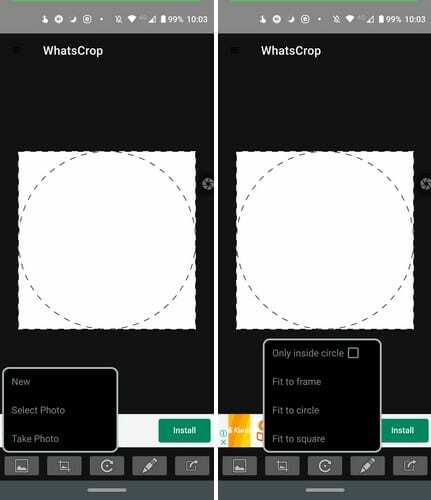
Sobald Sie ein Bild hinzugefügt haben, gibt Ihnen die App Anweisungen, wie Sie die Größe des Bildes nach Ihren Wünschen anpassen können. Durch Tippen auf das Zuschneidesymbol erhalten Sie Zugriff auf Zuschneideoptionen wie:
- Nur innerhalb des Kreises
- Tanne zum Rahmen
- An den Kreis anpassen
- An Quadrat anpassen
Die Größe des Bildes wird entsprechend der von Ihnen gewählten Option angepasst. Mit der Option zum Drehen können Sie Ihr Bild drehen:
- Center
- Ausrichten
- Nach rechts drehen
- Nach links drehen
Fügen Sie Ihrem Bild etwas Stil hinzu
Durch Tippen auf das Bleistiftsymbol können Sie Ihrem WhatsApp-Bild einen Stil hinzufügen. Sie können beispielsweise Folgendes hinzufügen:
- Schatten
- Weißer Rand
- Hintergrund verschwommen
- Hintergrundfarbe
- Das Hintergrundbild
- Fotorahmen – Sie können aus Themen wie Liebe, Frühling, Winter, Sommer, Herbst, Klassiker, Erntedankfest, Neujahr, Weihnachten, Indien, Vatertag, St. Patrick und Ostern wählen. Ihr Bild wird im Rahmen angezeigt, sodass Sie es in der Vorschau anzeigen können. Es gibt eine Option zum Deaktivieren der Vorschauoption.
- Filter – Kommt im Mai dieses Jahres.
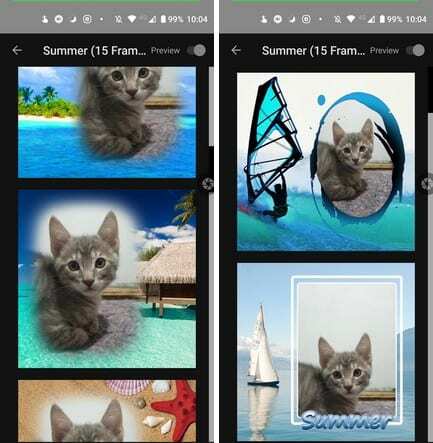
Wenn das Symbol eines Pfeils nach rechts zeigt, besteht die letzte Möglichkeit darin, die Dinge abzuschließen und Ihr Bild zum Posten zu speichern. Wie Sie sehen, bietet Ihnen die App einige Optionen zum Zuschneiden und Gestalten Ihres Bildes. Jetzt müssen Sie nur noch das fertige Bild zu Ihrem WhatsApp-Profil hinzufügen.
Abschluss
Dank WhatsCrop gibt es kein Bild, das Sie Ihrem WhatsApp-Profil nicht hinzufügen können. Der einzige schwierige Teil ist die Auswahl eines Bildes aus verschiedenen Optionen, aber leider kann Ihnen die App dabei nicht helfen. Welche Art von Bild werden Sie zu Ihrem WhatsApp-Profil hinzufügen? Lass es mich in den Kommentaren unten wissen.